CDP - Janela “Visualizar Detalhes" do PVL – Aba "Garantia da União"
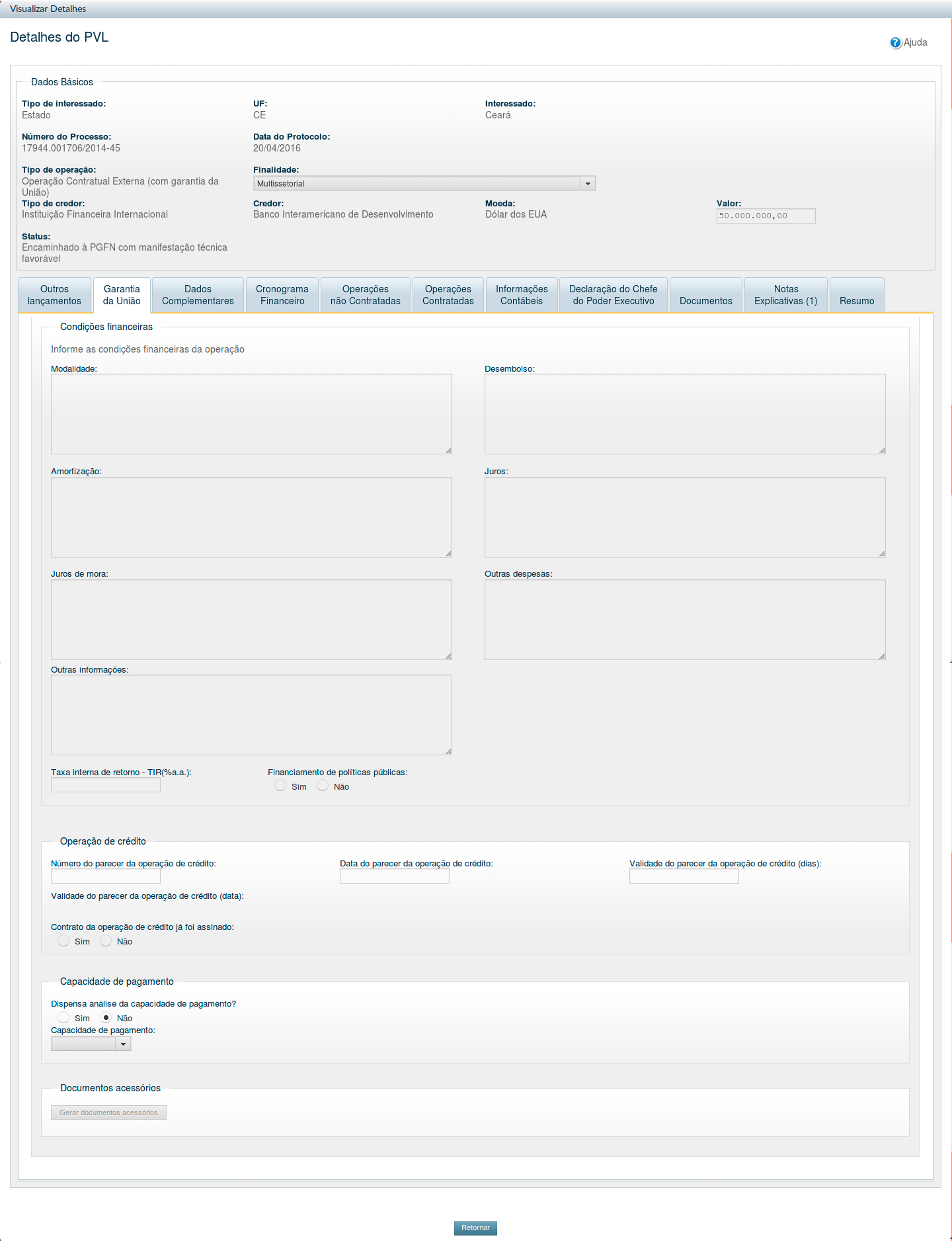
CDP - JANELA “VISUALIZAR DETALHES" DO PVL – ABA "GARANTIA DA UNIÃO"
A aba “Garantia da União” é específica da análise de processo. Essa aba reúne informações sobre as condições financeiras da operação do processo em análise. Essa aba somente é exibida para operações contratuais interna ou externa, ambas com garantia da união.
São exibidos 4 painéis de informações:
a) Condições financeiras
b) Operações de crédito
c) Capacidade de pagamento
d) Documentos acessórios
O painel "Condições financeiras" exibe informações referentes às condições financeiras para realização da operação.
O painel "Operações de crédito" exibe informações referentes ao parecer da operação de crédito, como número, data e validade, por exemplo.
O painel "Capacidade de pagamento" exibe informações referentes à capacidade de pagamento do interessado.
O painel “Documentos acessórios” é destinado à geração de documentos acessórios. Esses documentos são assim caracterizados por não fazerem parte do fluxo de tramitação do SADIPEM.
Campos - Painel "Condições financeiras"
a) Modalidade: digite aqui a modalidade da operação;
b) Desembolso: digite aqui a informação de desembolso da operação;
c) Amortização: digite aqui a amortização da operação;
d) Juros: digite aqui o valor e condições de juros da operação;
e) Juros de mora: digite aqui o valor e condições dos juros de mora da operação;
f) Outras despesas: digite aqui informações sobre outras despesas da operação;
g) Outras informações: digite aqui quaisquer outras informações referentes às condições financeiras da operações, que não se classificaram em nenhum outro campo do painel
h) Taxa interna de retorno - TIR: digite aqui o valor da TIR, em porcentagem ao ano (% a.a.);
i) Financiamento de políticas públicas: escolha "Sim" ou "Não" para informar se existe o financiamento de políticas públicas;
Campos - Painel "Operação de crédito"
a) Número do parecer da operação de crédito: digite aqui o número do parecer da operação de crédito;
b) Data do parecer da operação de crédito: digite aqui a data do parecer da operação de crédito. Também é disponibilizado um link para exibir o calendário, como forma de auxílio à digitação da data correta.
c) Validade do parecer da operação de crédito (dias): digite aqui a validade, em dias, do parecer da operação de crédito;
d) Validade do parecer da operação de crédito (data): exibe aqui a data da validade do parecer da operação de crédito. Esse campo não permite edição, já que é resultante da soma da data do parecer com a validade (em dias), informadas nos campos anteriores;
e) Contrato de operação de crédito já foi assinado?: escolha "Sim" ou "Não" para informar se o contrato de operação de crédito já foi assinado.
Campos - Painel "Capacidade de Pagamento"
a) Dispensa análise da capacidade de pagamento?: escolha "Sim" ou "Não" para informar se existe dispensa da análise da capacidade de pagamento;
b) Capacidade de Pagamento: selecione a capacidade de pagamento. O campo só é habilitado se o campo anterior "Dispensa análise da capacidade de pagamento?" for marcado com o valor "Sim".
Campos - Painel "Documentos acessórios"
a) <Painel recolhível para cada documento gerado>: cada documento acessório gerado é disponibilizado para visualização num painel recolhível
Botões - Painel "Documentos acessórios"
a) Gerar documentos acessórios: clique nesse botão para exibir a janela de geração de documentos acessórios para o processo.
Janela "Gerar documentos acessórios (Garantia da União)"
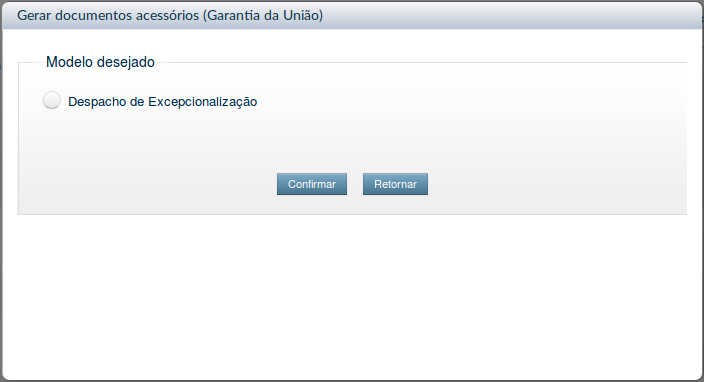
Após clicar no botão "Gerar documentos acessórios", disponibilizado no painel "Documentos acessórios", o usuário deve escolher qual o modelo de documento acessório deverá ser gerado. Após isso, ao retornar à aba "Outros lançamentos", o documento estará disponível para visualização no painel "Documentos acessórios".
Campos - Janela "Gerar documentos acessórios (Garantia da União)"
a) Modelo desejado: escolha, entre os listados, o modelo desejado para geração do documento acessório
Botões - Janela "Gerar documentos acessórios (Garantia da União)"
a) Confirmar: clique nesse botão para confirmar a escolha e gerar o documento acessório desejado;
b. Retornar: clique nesse botão para desistir e retornar à aba "Outros lançamentos" sem proceder com nenhuma geração de documento
Botão
a) Retornar: clique nesse botão para fechar a janela “Visualizar Detalhes".
Redes Sociais